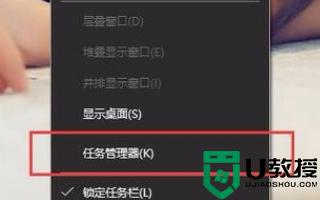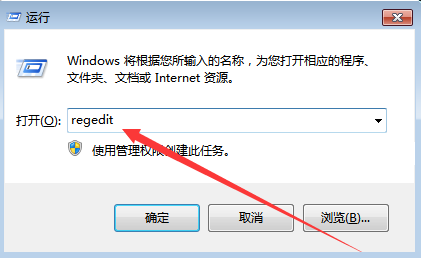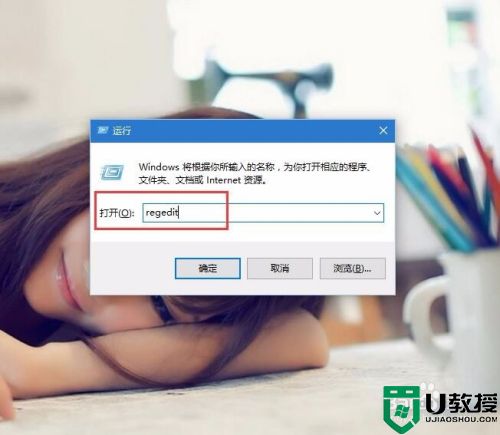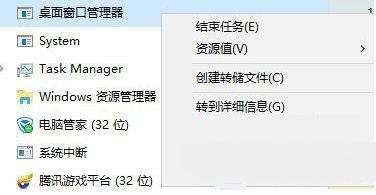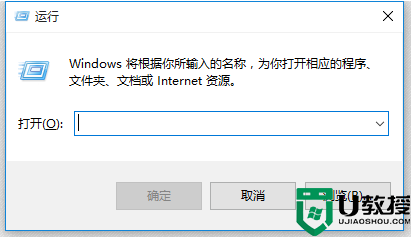电脑w10音量键点击没反应怎么办 win10键盘音量键没反应怎么解决
时间:2021-09-09作者:zhong
在电脑上,我们使用的过程中也是需要调节下声音的,不然在播放视频或者是音乐时,突然声音很大这样会对耳朵有很大的伤害,但是有win10用户说点击音量键没有反应,那么电脑win10音量键点击没反应怎么办呢,下面小编给大家分享解决该问题的方法。
推荐系统:win10系统原版纯净版
解决方法:
1、打开控制面板,点击系统和安全。
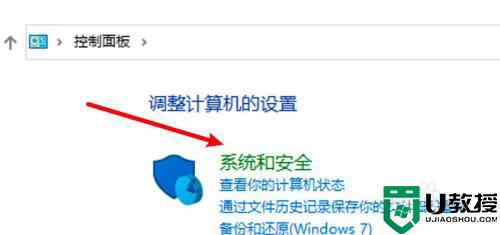
2、点击管理工具。
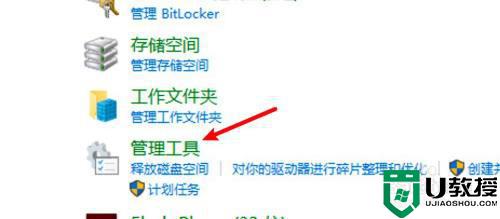
3、点击打开服务。
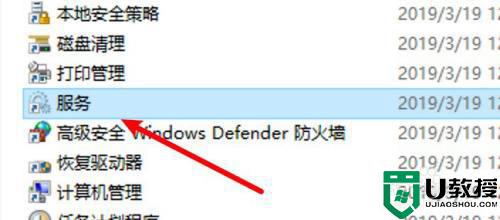
4、找到Windows Audio服务,选中后,点击启动。
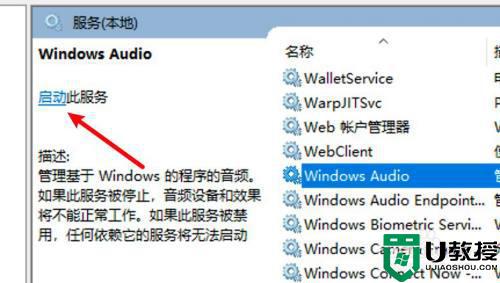
5、启动后点击音量键就能调整音量了。
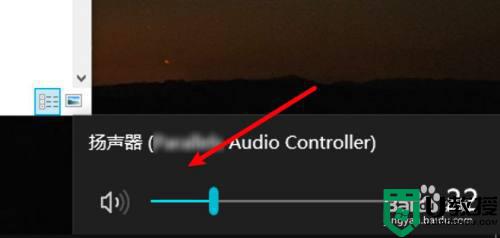
以上就是win10音量键点击没反应的解决方法,出现了同样的问题,可以按上面的方法来进行解决。